The Beginning
 总结:幻灯片设置自动放映,具体操作步骤如下:1、找到需要设置的幻灯片,双击打开,左键选择第一张幻灯片,滑动鼠标滚轮,再找到最后一张幻灯片,按住shift键加鼠标左键选择最后一张幻灯片,如此操作就将所有幻灯片选中了。2、选择完毕后,在菜单栏中点击切换选项,在右侧会弹出切片方式,选择第2个:设置自动换片时间,调整时间。3、在菜单栏中,点击幻灯片放映,选择设置幻灯片放映。4、在新页面中,选择在展台浏览(全屏幕)。5、在换片方式部分选择:如果存在排练时间,则使用它。6、点击左上角的从头开始或者从当前幻灯片开始即可播放。
总结:幻灯片设置自动放映,具体操作步骤如下:1、找到需要设置的幻灯片,双击打开,左键选择第一张幻灯片,滑动鼠标滚轮,再找到最后一张幻灯片,按住shift键加鼠标左键选择最后一张幻灯片,如此操作就将所有幻灯片选中了。2、选择完毕后,在菜单栏中点击切换选项,在右侧会弹出切片方式,选择第2个:设置自动换片时间,调整时间。3、在菜单栏中,点击幻灯片放映,选择设置幻灯片放映。4、在新页面中,选择在展台浏览(全屏幕)。5、在换片方式部分选择:如果存在排练时间,则使用它。6、点击左上角的从头开始或者从当前幻灯片开始即可播放。

演示环境信息:电脑型号:ThinkPad 翼14 Slim,系统版本:window10家庭中文版,软件版本:ppt2020。
图文步骤:
1、找到需要设置的幻灯片,双击打开,左键选择第一张幻灯片,滑动鼠标滚轮,再找到最后一张幻灯片,按住shift键加鼠标左键选择最后一张幻灯片,如此操作就将所有幻灯片选中了。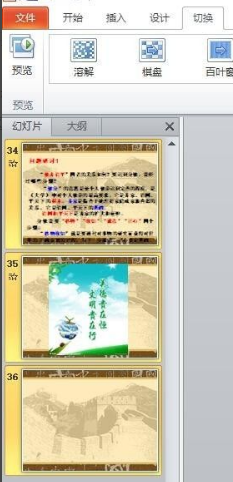 2、选择完毕后,在菜单栏中点击切换选项,在右侧会弹出切片方式,选择第2个:设置自动换片时间,调整时间。
2、选择完毕后,在菜单栏中点击切换选项,在右侧会弹出切片方式,选择第2个:设置自动换片时间,调整时间。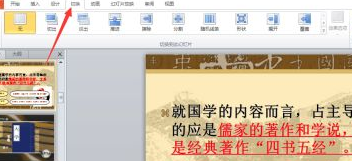
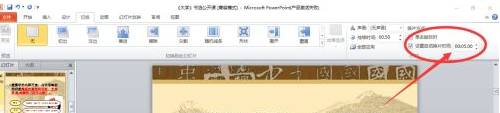
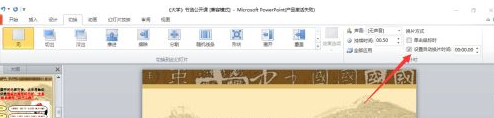 3、在菜单栏中,点击幻灯片放映,选择设置幻灯片放映。
3、在菜单栏中,点击幻灯片放映,选择设置幻灯片放映。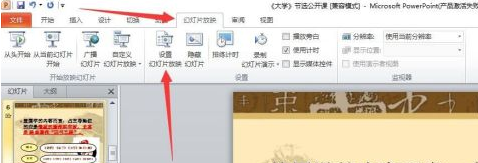 4、在新页面中,选择在展台浏览(全屏幕)。
4、在新页面中,选择在展台浏览(全屏幕)。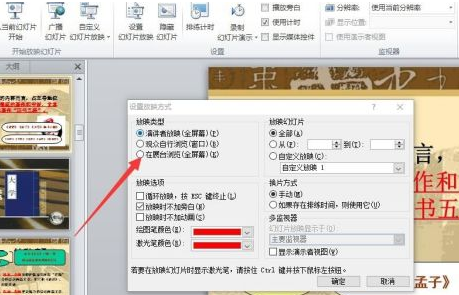 5、在换片方式部分选择:如果存在排练时间,则使用它。
5、在换片方式部分选择:如果存在排练时间,则使用它。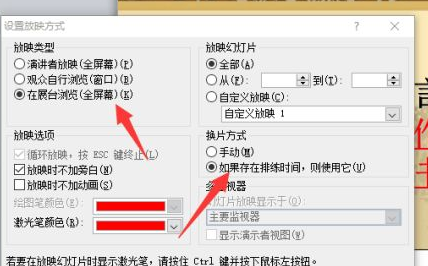
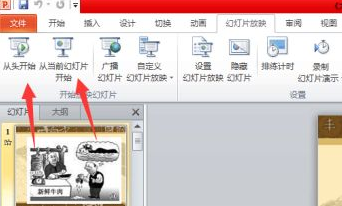 6、点击左上角的从头开始或者从当前幻灯片开始即可播放。
6、点击左上角的从头开始或者从当前幻灯片开始即可播放。


注意事项:完成设置后,要及时保存。





